La guida definitiva per registrare le lezioni online del college da diverse piattaforme di corsi
Ora, che la pandemia ha cambiato il sistema educativo di tutti i paesi del mondo. Dall'apprendimento in presenza ai sistemi di apprendimento misto online, è importante far fronte a questi cambiamenti. Saper registrare le lezioni universitarie, soprattutto se sei uno studente universitario, è un must. Esistono diverse piattaforme di corsi online, come LearnDash, Podia, Ruzuku, Kajabi e altre. Inoltre, ci sono alcuni programmi di messaggistica istantanea utilizzati di frequente, come Skype e Zoom che possono essere utilizzati anche per le lezioni online. Non preoccuparti se non sai come farlo, perché questo articolo ti insegnerà i passaggi di base che dovresti conoscere per registrare le tue lezioni online.
Lista guida
Come registrare qualsiasi lezione universitaria online Altri 3 metodi per registrare le lezioni universitarie Domande frequenti sulla registrazione delle lezioni universitarieCome registrare qualsiasi lezione universitaria online
Sia che tu debba acquisire lezioni universitarie online senza notifica o registrare i video desiderati con la qualità originale, AnyRec Screen Recorder è uno dei migliori registratori di lezioni universitarie online per acquisire video di lezioni, commenti audio, filmati della webcam e altro ancora. Consente inoltre di regolare il codec video, la frequenza dei fotogrammi, il codec audio e altre impostazioni per la registrazione.

Cattura le attività sullo schermo, comprese le lezioni universitarie, i commenti audio e altro ancora
Aggiungi commenti, filigrane, linee, callout, forme e persino disegna su lezioni
Modifica i file di registrazione, ritaglia la parte desiderata, migliora la qualità audio, ecc.
Salva le lezioni registrate sul tuo computer o condividile sui siti di social media
Download sicuro
Download sicuro
Passo 1.Scarica e installa AnyRec Screen Recorder, puoi avviare il programma sul tuo computer. Fai clic sul pulsante "Videoregistratore" per registrare le lezioni universitarie su qualsiasi piattaforma di corsi online. Inoltre, puoi anche modificare il codec video, la frequenza dei fotogrammi, il codec audio e altre impostazioni.
Download sicuro
Download sicuro

Passo 2.Fare clic sul pulsante "Personalizzato" per regolare l'area di registrazione in base alla lezione online. Puoi anche abilitare l'opzione "Suono di sistema" per registrare file audio. Inoltre, puoi anche abilitare l'opzione "Microfono" per aggiungere il tuo commento, rimuovere il rumore audio e persino migliorare la qualità audio.

Passaggio 3.Quando inizia la lezione online, puoi fare clic sul pulsante "Registra" per registrare i corsi online senza preavviso. Durante il processo di registrazione, puoi aggiungere un'annotazione ai punti con cui hai difficoltà, dalla quale potrai ottenere ulteriori informazioni correlate quando visualizzerai in anteprima le lezioni online registrate in un secondo momento.

Passaggio 4.Una volta terminata la lezione online, puoi fare clic sul pulsante "Stop" per salvare le lezioni online registrate. Visualizza l'anteprima della registrazione e ritaglia la parte desiderata con il punto iniziale e il punto finale. Fai clic sul pulsante "Salva" per salvare la registrazione sul tuo computer o condividerla con i siti di social media.
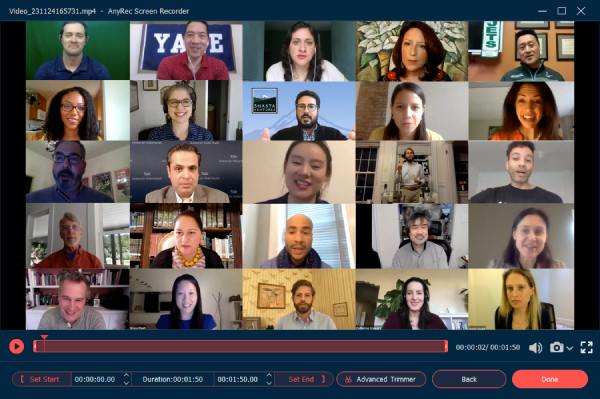
Download sicuro
Download sicuro
Altri 3 metodi per registrare le lezioni universitarie
Oltre alle piattaforme dei corsi online, potresti avere lezioni universitarie online da alcune applicazioni di messaggistica istantanea, come Zoom e Skype? Le applicazioni dispongono di registratori integrati che possono essere utilizzati per acquisire le lezioni universitarie in corso. È un buon strumento che aiuta gli utenti a catturare le loro conversazioni, lezioni online e persino riunioni e conferenze di lavoro.
Metodo 1: come registrare le lezioni universitarie su Zoom
Ingrandisci è un'applicazione popolare ideale per conferenze di lavoro e lezioni online. Può anche registrare le tue lezioni con la sua funzione integrata. Inoltre, puoi anche condividere con altri tramite un collegamento Web privato. Per sapere come funziona lo strumento, ti guideremo con queste istruzioni dettagliate per acquisire lezioni universitarie online tramite Zoom.
Passo 1.Poiché alcune università dispongono di versioni speciali di Zoom per le lezioni online, scarica l'app sul tuo computer. Accedi all'account per impostare una riunione con l'account Host. Fai clic sul pulsante "Nuova riunione" e assicurati che il microfono e la fotocamera siano accesi.
Passo 2.Fai clic sul pulsante "Condividi schermo" nella barra degli strumenti in basso. Avvia la presentazione PowerPoint e scegli l'opzione "Registra su questo computer" dal menu. Il partecipante riceverà una notifica per la registrazione delle lezioni universitarie online tramite Zoom.
Passaggio 3.Una volta catturata la lezione desiderata, puoi fare clic sul pulsante "Interrompi registrazione" per salvare la lezione registrata. Successivamente, fai clic sul pulsante "Termina riunione" per convertire la registrazione della riunione.
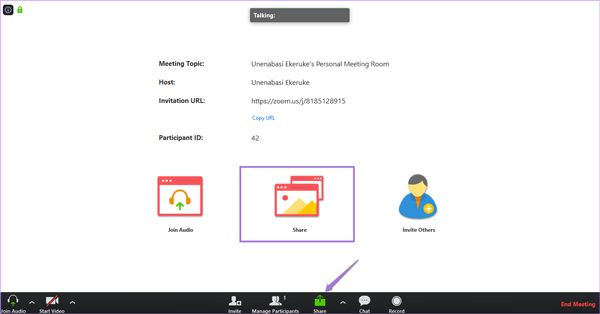
Quando è necessario registrare l'account del partecipante, è necessario chiedere in anticipo il permesso per la registrazione. Se devi registrare la lezione senza preavviso, devi scegliere i programmi per registrare le riunioni online.
Metodo 2: come registrare le lezioni universitarie su Skype
Quando devi tenere una lezione universitaria su Skype, dovresti scegliere la versione Business, che ti consente di aggiungere fino a 250 partecipanti. Diversamente dalle funzionalità di registrazione Zoom, puoi registrare la lezione universitaria su Skype con un account relatore. Ti consente di registrare le diapositive di Skype per PowerPoint e le attività della lavagna.
Passo 1.Avvia l'app Skype sul tuo computer e tocca i tre punti nell'angolo in basso a destra per aprire la scheda "Altre opzioni", quindi fai clic sul pulsante "Avvia registrazione" per acquisire le lezioni universitarie online.
Passo 2.Oltre al video e all'audio, consente di aggiungere altri contenuti, come l'applicazione Office completamente integrata. Inoltre, puoi avere il pieno controllo della registrazione, come mettere in pausa, riprendere e interrompere durante la lezione.
Passaggio 3.Una volta terminato il corso delle lezioni, puoi fare clic sul pulsante "Interrompi registrazione" situato nella parte superiore dello schermo. Le lezioni online registrate verranno automaticamente salvate in formato MP4 e potrai controllarle dal Gestore della registrazione.
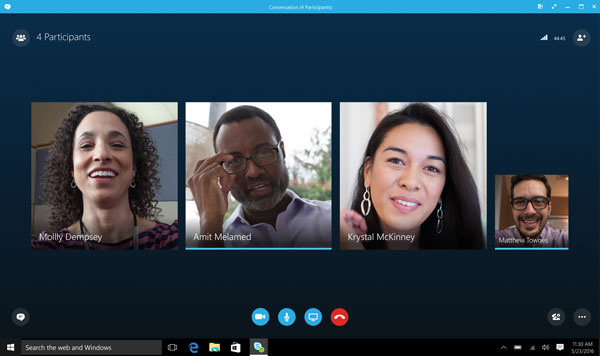
Puntando il pulsante di registrazione rosso ti mostrerà chi altro sta registrando la chiamata. Quando è necessario acquisire le lezioni online, le relative informazioni saranno disponibili all'interno dell'account di hosting.
Metodo 3: come registrare lezioni universitarie su Android/iOS
Se partecipi alla lezione universitaria sul tuo dispositivo mobile, puoi utilizzare il registratore integrato sui tuoi dispositivi Android e iOS. I passaggi sono molto semplici da usare. Ma potrebbe occupare molto spazio nella tua memoria.
Passo 1.Dovresti prima aprire il Centro di controllo sul tuo Android o iPhone. Se non è disponibile alcuna opzione di registrazione, è possibile aggiungere questa funzione manualmente.
Passo 2.Dopo aver aperto la riunione delle tue lezioni universitarie, puoi toccare "Registratore" dal Contro Center.
Passaggio 3.Se vuoi interrompere la registrazione delle tue lezioni universitarie, puoi toccare nuovamente REC nella parte superiore dello schermo. E il video verrà salvato sul tuo dispositivo.
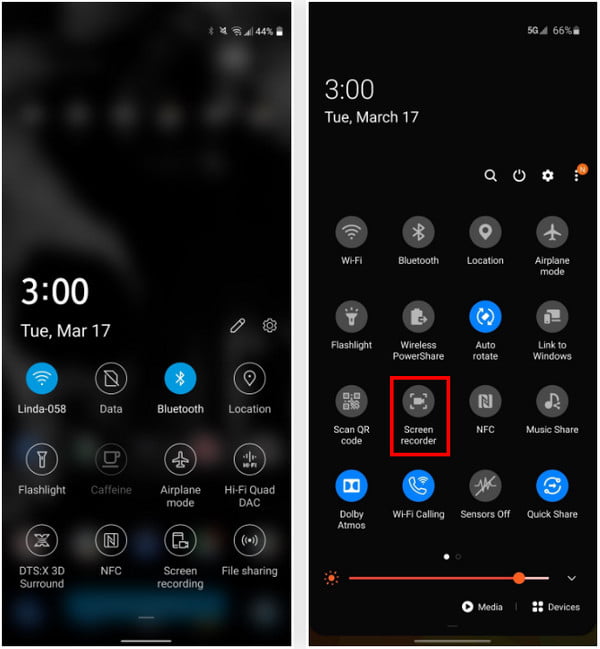
Domande frequenti sulla registrazione delle lezioni universitarie
-
È legale per uno studente registrare le lezioni dei college?
La registrazione delle lezioni universitarie dipenderà dal Professore responsabile delle lezioni in corso. Ogni volta che vuoi registrare i video, chiedi loro il permesso e, se te lo consentono, puoi registrare. Tuttavia, se non te lo hanno permesso, non farlo.
-
Posso personalizzare i video per la registrazione del corso online con Skype?
No. La funzione di registrazione integrata consente la registrazione in formato MP4 e senza opzioni di personalizzazione. Ma quando devi registrare le lezioni universitarie online come video 4K o registrare solo il file audio, devi comunque scegliere i registratori di lezioni professionali.
-
Esiste un metodo per registrare le lezioni universitarie senza partecipare?
Sì. Puoi chiedere ai tuoi compagni di classe o insegnanti di inviare le lezioni universitarie registrate. Ma quando devi registrare le tue lezioni universitarie senza partecipare, puoi anche scegliere uno screen recorder professionale con funzionalità di registrazione programmata.
Conclusione
Ora che sei stato informato su come registrare le tue lezioni. È ora che tu applichi i passaggi che hai appreso e cogli questa opportunità per ottimizzare l'utilizzo dei tuoi dispositivi durante le tue lezioni online, come registrazione di GoToMeeting. Questo ti darà un vantaggio come studente, ti darà tempo libero perché invece di prendere appunti quando sei nella tua classe online, puoi concentrarti sulla discussione perché sai che viene registrata. In altre parole, la registrazione dello schermo ti offre la maggior parte dei vantaggi, quindi cosa stai aspettando? Vai e scegli il registratore desiderato.
Download sicuro
Download sicuro
